하드 디스크에 문제가 발생할 수 있습니다. 하드 디스크의 물리적 손상은 종종 복구할 수 없지만 디스크에는 소프트웨어 문제가 있을 수 있으며 수정할 수 있습니다. 문제에 따라 문제를 해결하기 위해 수많은 도구를 사용해야 할 수도 있지만 문제를 해결하기 전에 문제를 진단해야 합니다.

목차
CHKDSK 실행
Windows 10에는 소프트웨어 또는 하드웨어 구성 요소의 문제를 식별하기 위한 진단 도구가 많이 내장되어 있습니다. 하드 드라이브의 경우 Windows에는 디스크 검사(CHKDSK) 도구가 있습니다. 이것은 하드 드라이브에 오류가 있는지 확인하고 복구하는 데 사용할 수 있는 명령줄 도구입니다.
이 도구는 내부 및 외부 드라이브에서 사용할 수 있습니다. Windows 드라이브에서 도구를 실행하려면 Windows 외부에서 도구를 실행해야 합니다. 즉, 문제 해결 메뉴를 통해 Windows 외부에서 명령 프롬프트에 액세스해야 합니다.
CHKDSK를 실행하는 방법
CHKDSK 도구를 실행하려면 시스템에 대한 관리자 권한이 있어야 합니다. 또한 이 명령의 매개변수에 대해서도 잘 알고 있어야 합니다. 매개변수는 도구가 실행하는 작업을 결정합니다.
기본 구문
chkdsk [Drive] /Switch
예시
chkdsk D: /r
일반적인 명령은 다음과 같습니다.
chkdsk D: /f /r /x
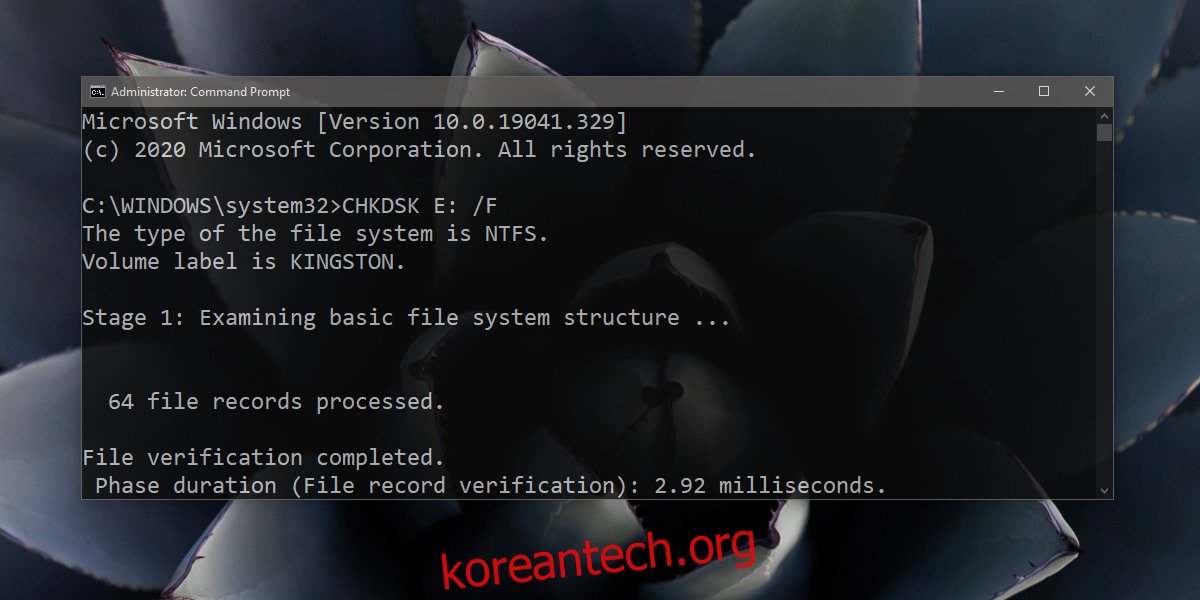
/f, /r 및 /x는 모두 스위치이며 도구에 수행할 작업을 알려줍니다.
/f는 발견한 오류를 수정하도록 도구에 지시합니다.
/r은 도구에 불량 섹터를 찾도록 지시합니다.
/x는 검사 프로세스를 시작하기 전에 드라이브를 분리하도록 도구에 지시합니다.
이 세 가지 스위치 외에도 다음과 같은 스위치가 있습니다.
/i 빠른 디스크 검사를 수행하고 덜 철저합니다. NTFS 드라이브에서만 사용할 수 있습니다.
/perf는 도구가 더 많은 시스템 리소스에 액세스할 수 있도록 하여 더 빠르게 작동하도록 합니다.
/scan은 드라이브를 확인하기 전에 드라이브를 분리하지 않습니다(명백한 이유로 /x 스위치와 함께 사용할 수 없음).
/v는 검사를 실행할 때 드라이브에 있는 각 파일의 이름과 경로를 나열합니다.
이 도구와 함께 사용할 수 있는 몇 가지 스위치가 더 있습니다. Microsoft에는 자세한 문서가 있습니다. 그들을 위해. 일반적으로 이 도구는 데이터를 지우지 않지만 실행되는 동안 시스템 속도가 느려질 수 있습니다.
결론
CHKDSK 도구는 드라이브의 오류를 복구할 수 있지만 특정 문제를 해결하지 못할 수도 있습니다. 대신 다른 디스크 복구 도구를 사용해 볼 수 있습니다. 때때로 소프트웨어 문제로 인해 드라이브가 쓸모 없게 될 수 있으며 새 드라이브를 구입해야 할 수도 있습니다.

